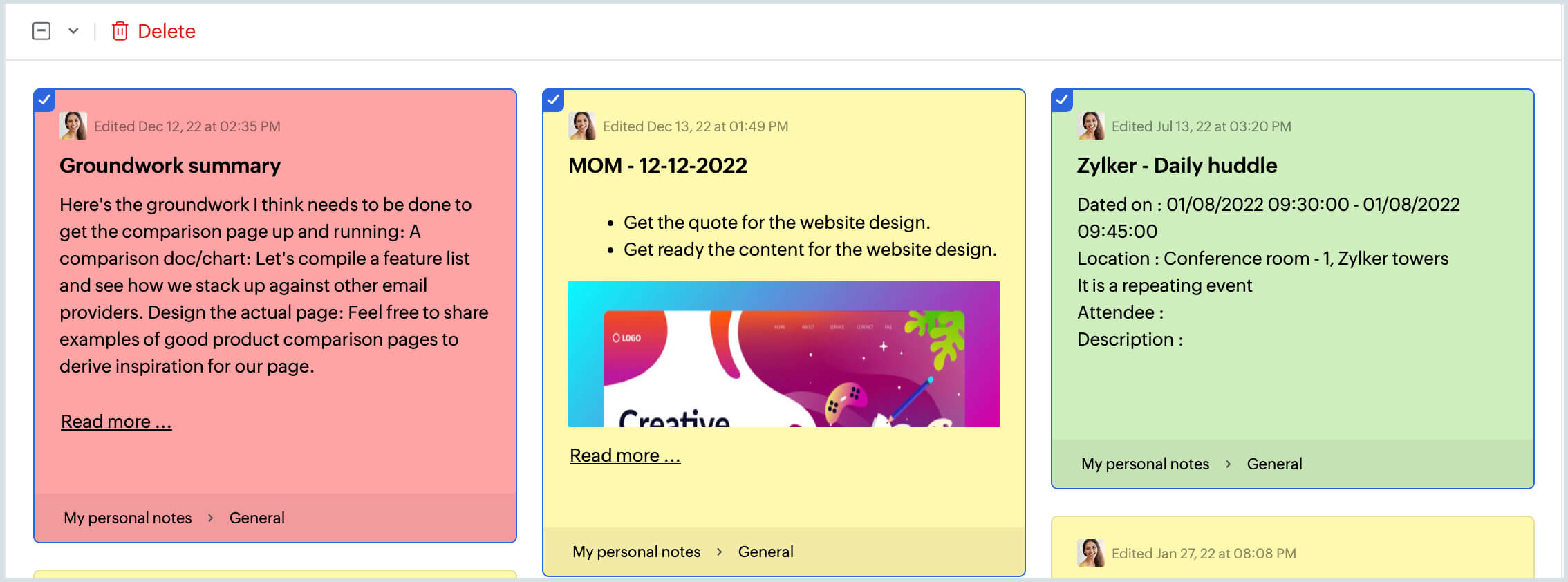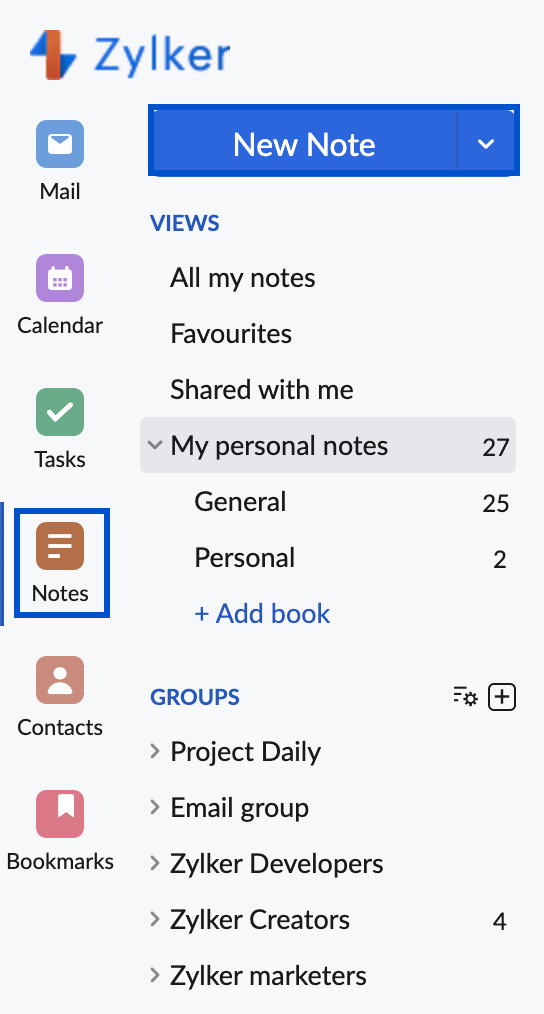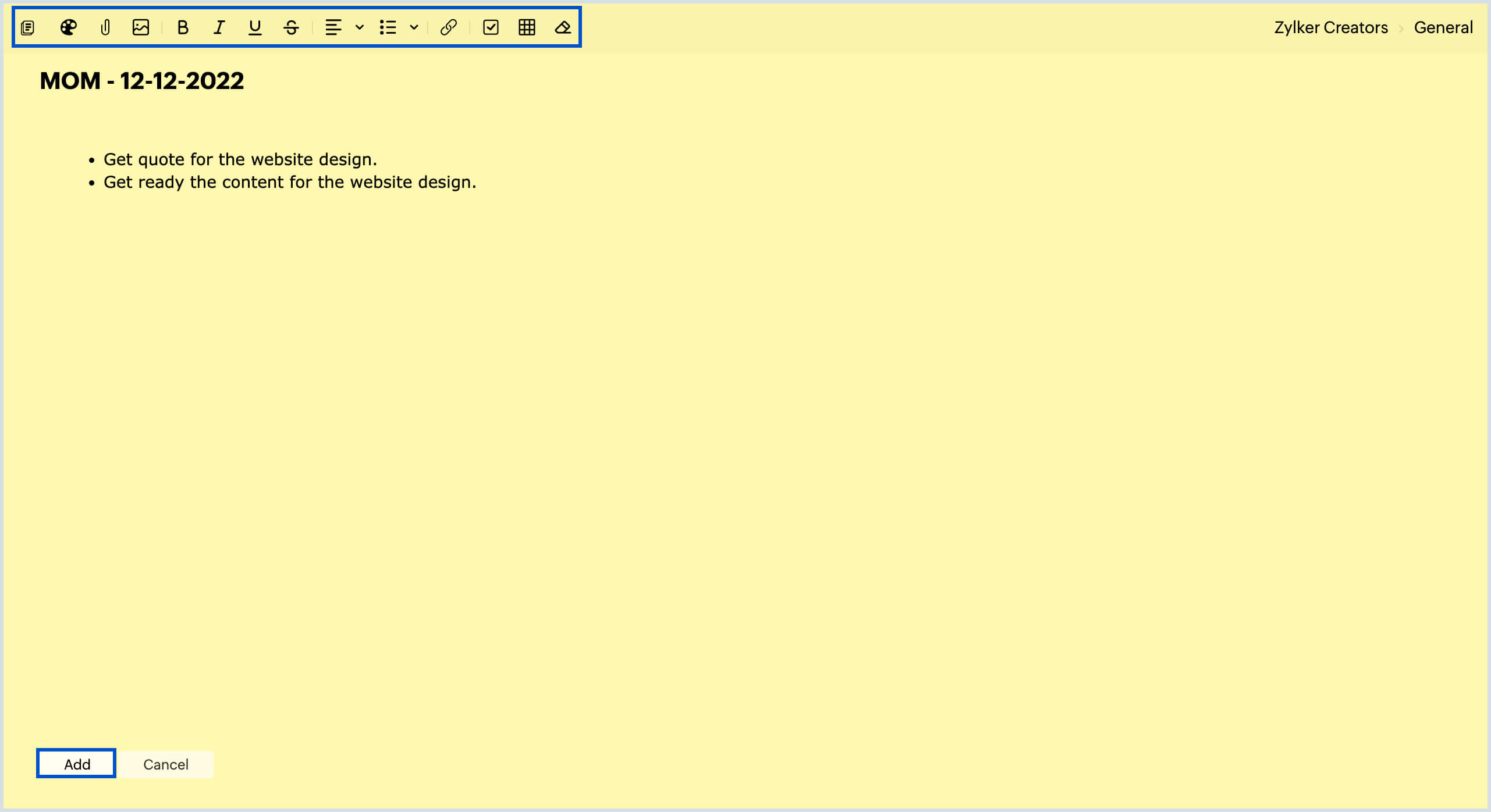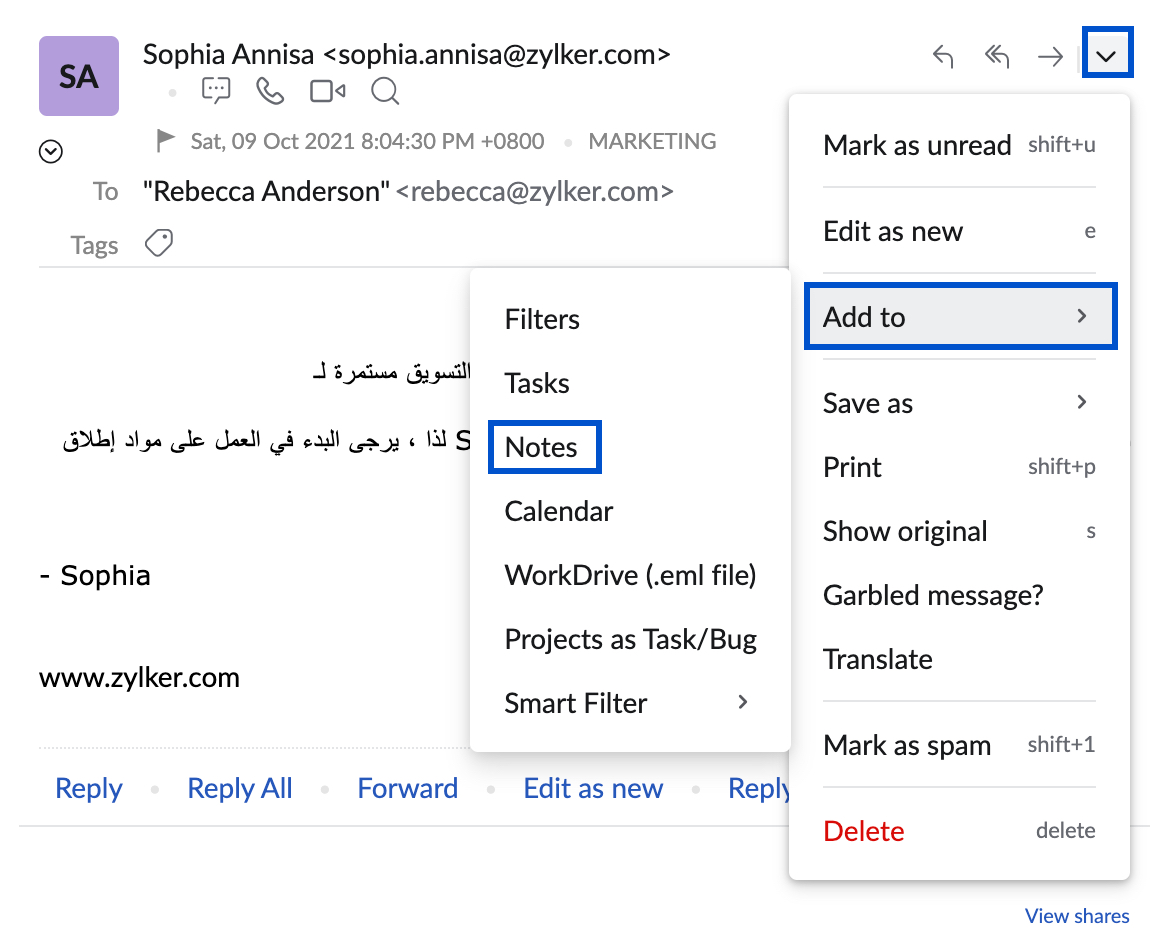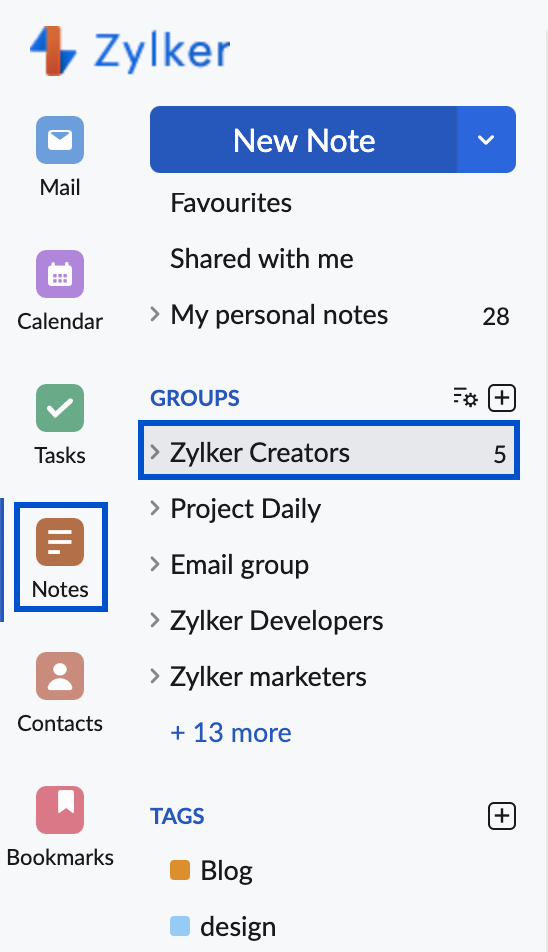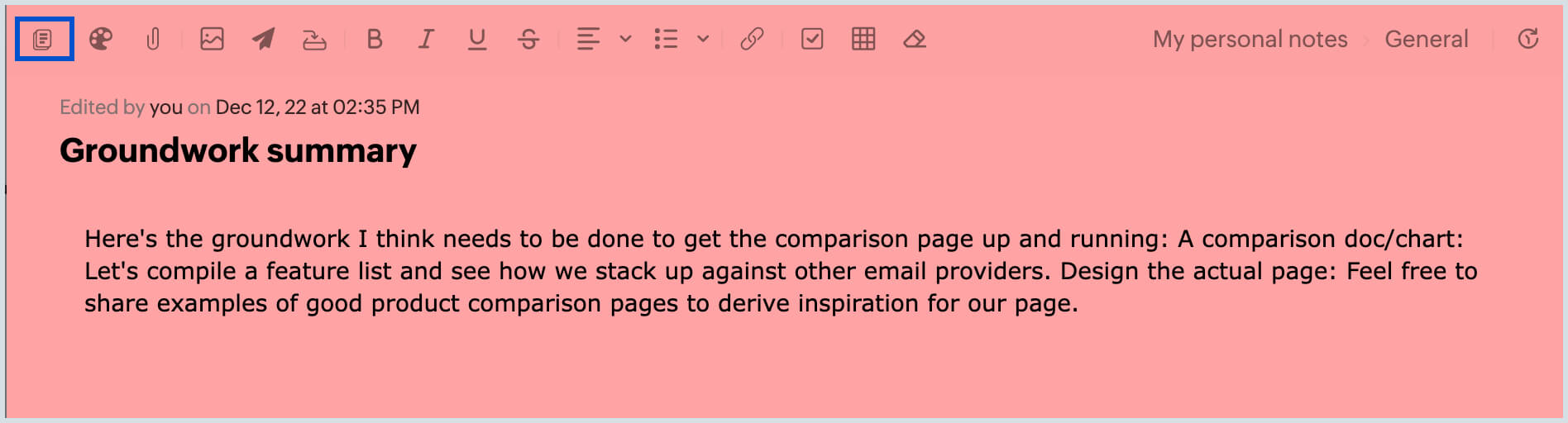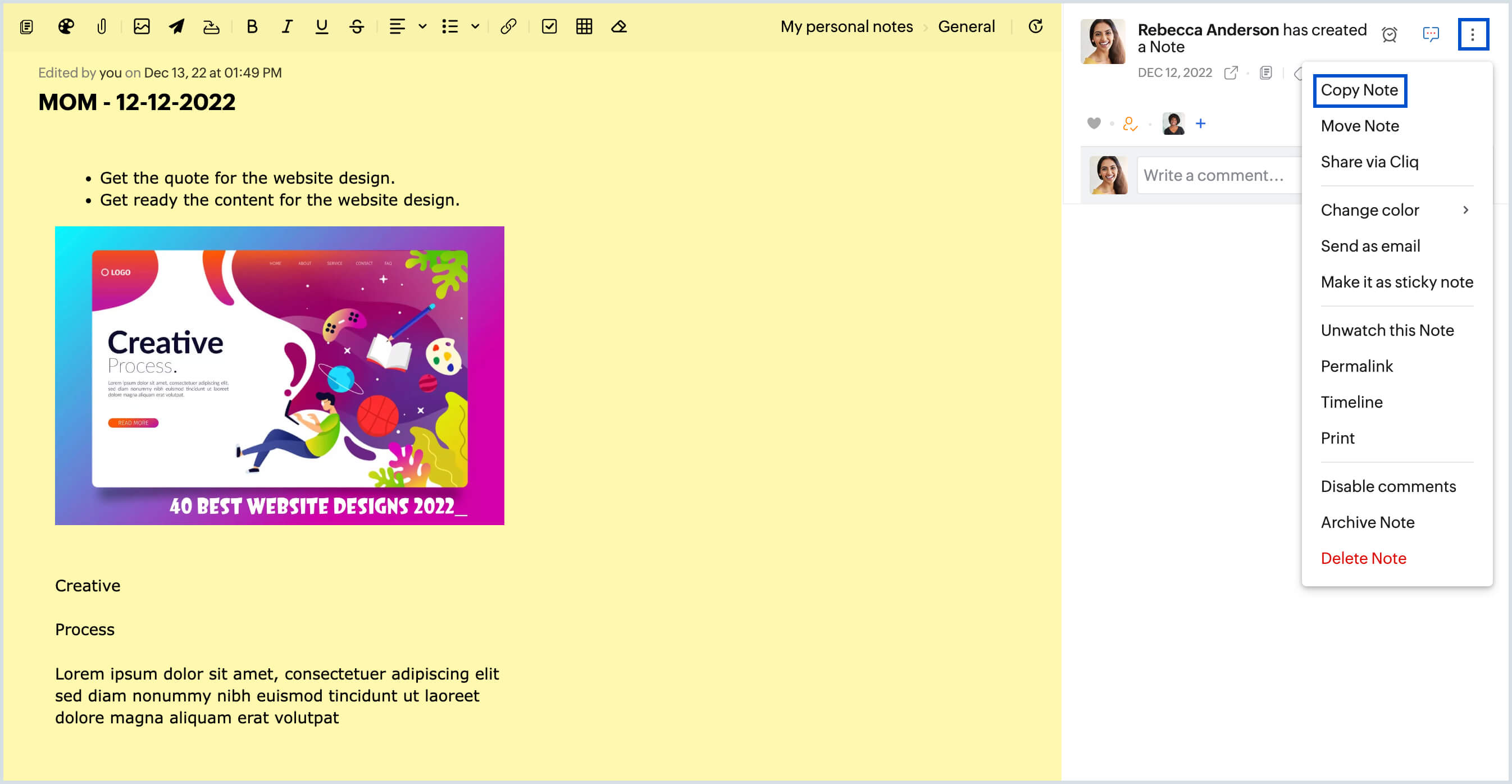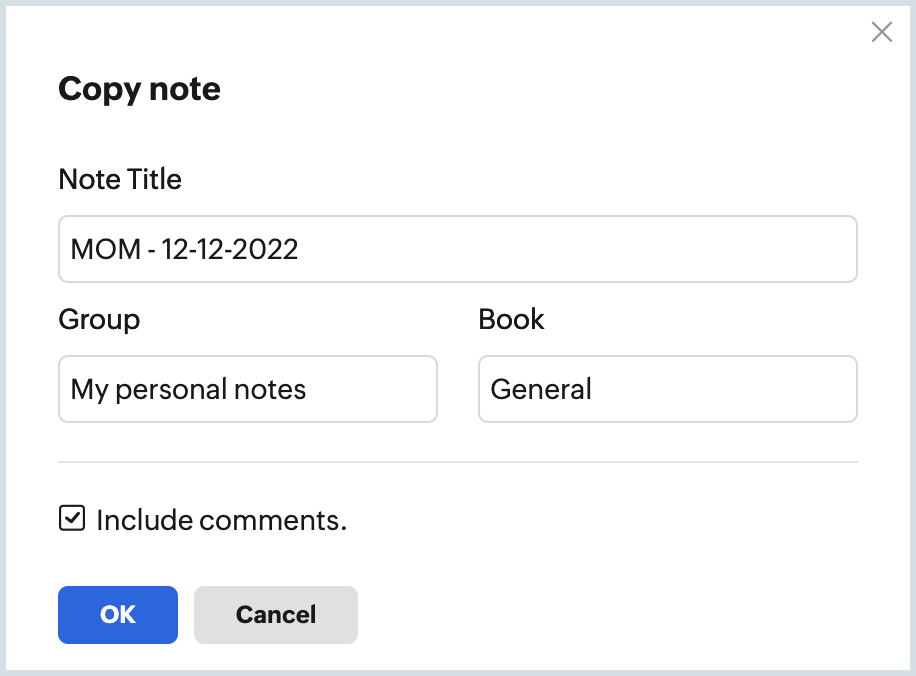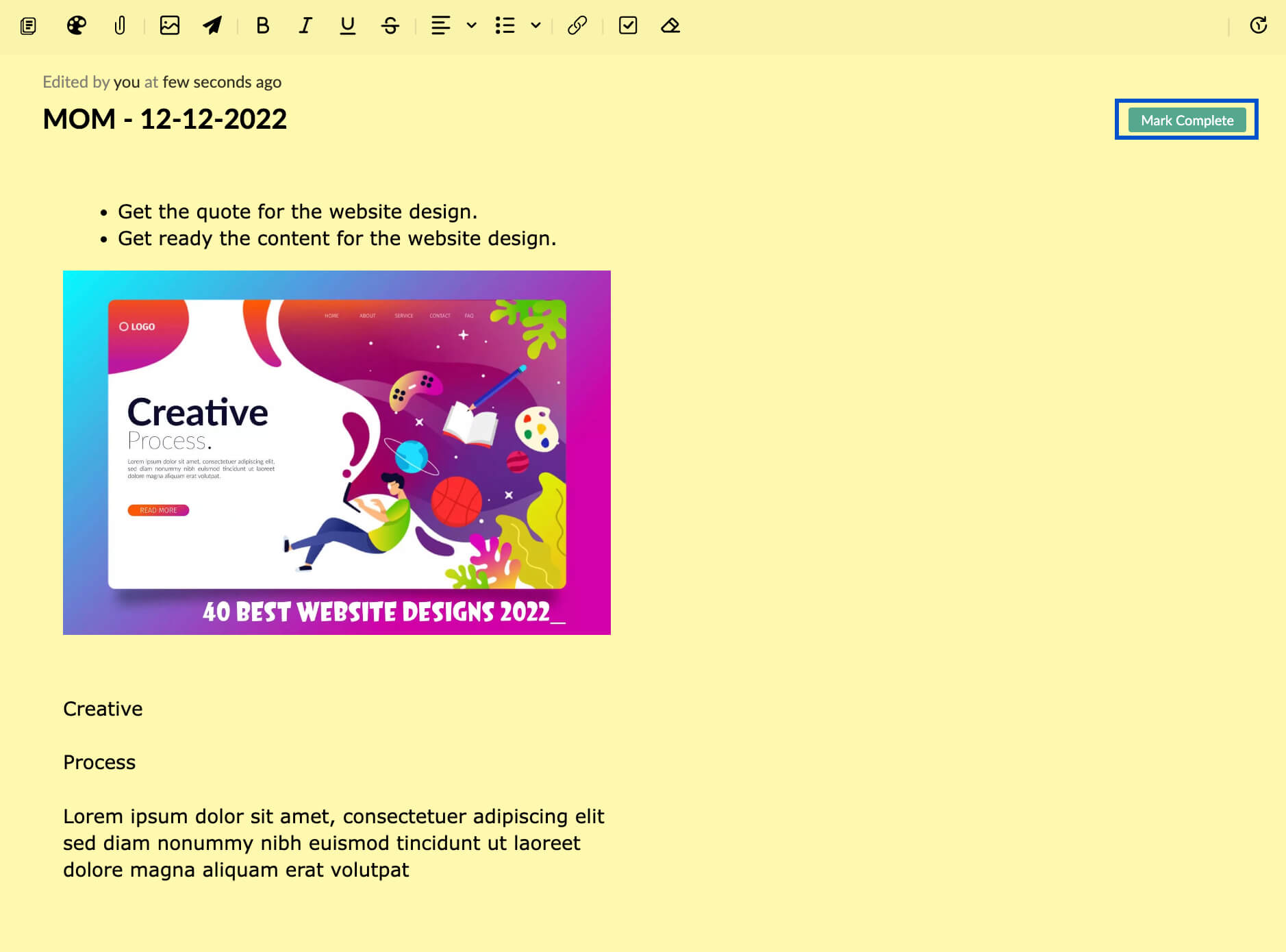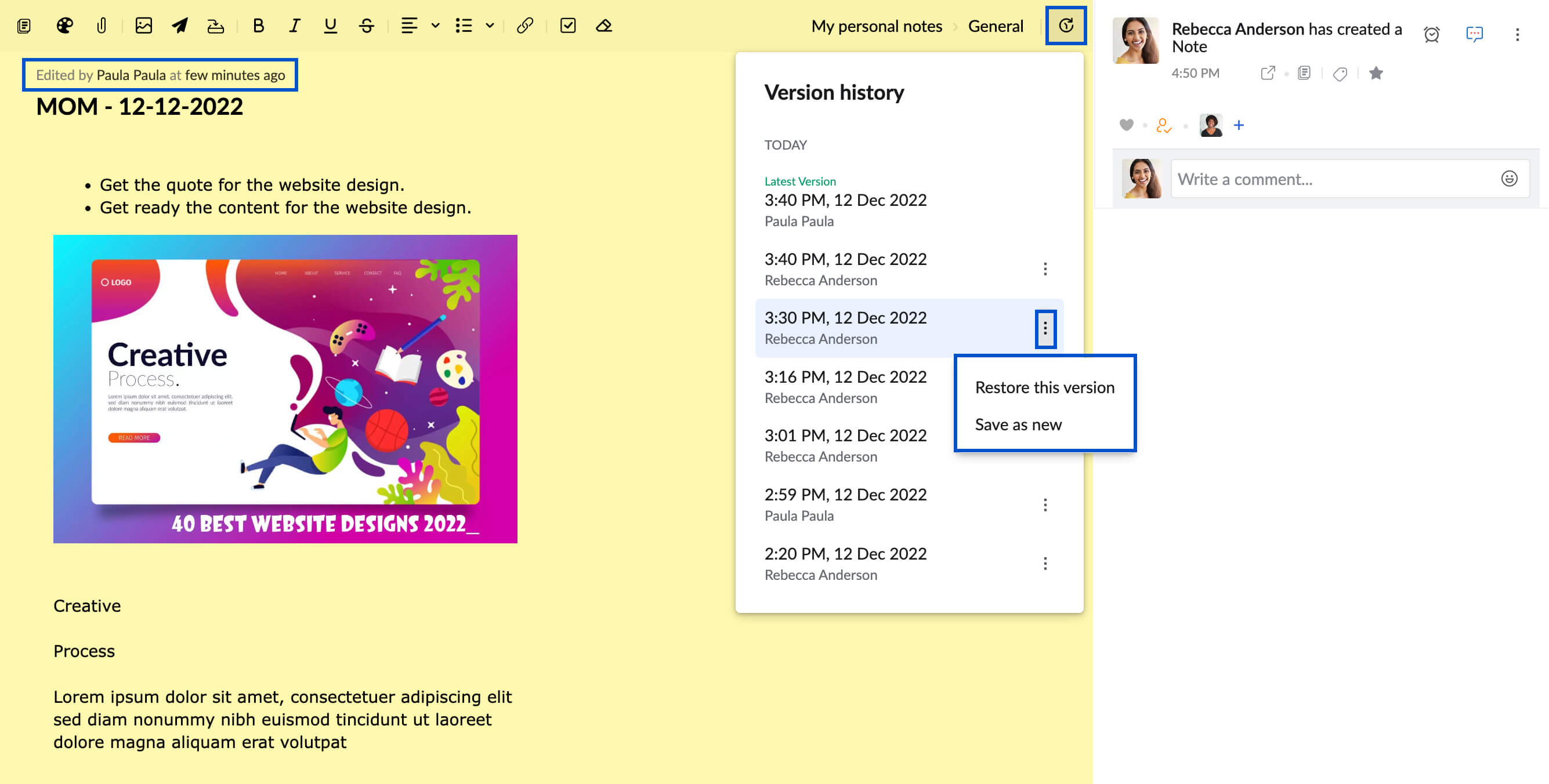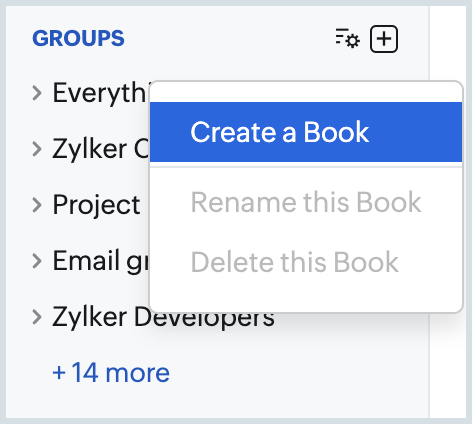Menggunakan Notes (Catatan) di Zoho Mail
Zoho Mail memfasilitasi cara mudah untuk menambahkan Notes. Aplikasi Zoho Notes dalam kotak surat Anda memudahkannya untuk menuliskan ide secara instan. Catatan ini dapat dilihat atau diedit di lain waktu.
Menambahkan Catatan
Menambahkan Catatan dari panel kiri
- Login ke Zoho Mail
- Buka Notes pada menu aplikasi.
- Klik tombol New Note di menu kiri.
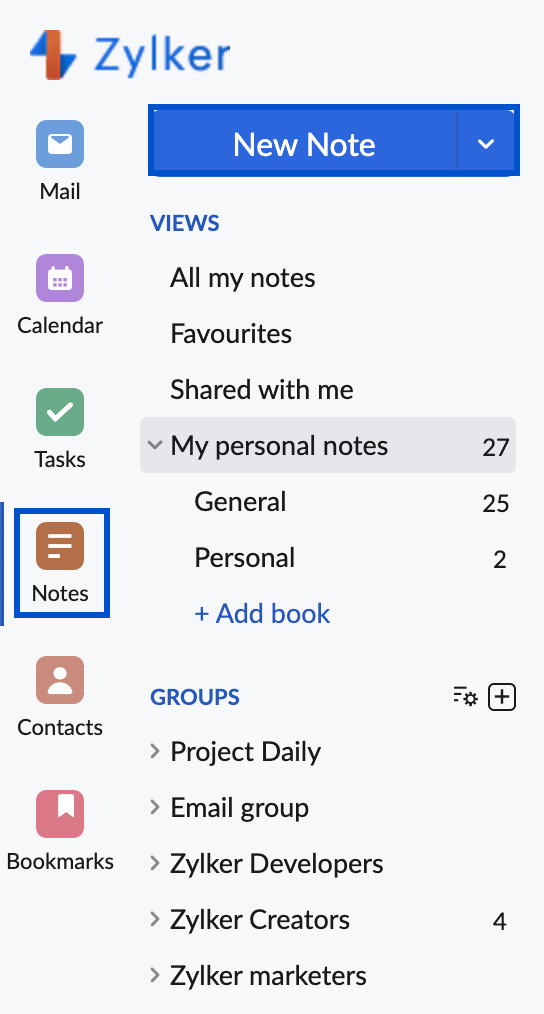
- Masukkan judul yang diinginkan untuk catatan Anda dan ketikkan deskripsi.
- Anda juga dapat mengubah warna catatan dan menyisipkan tabel, gambar, atau lampiran lainnya ke catatan Anda menggunakan opsi yang disediakan.
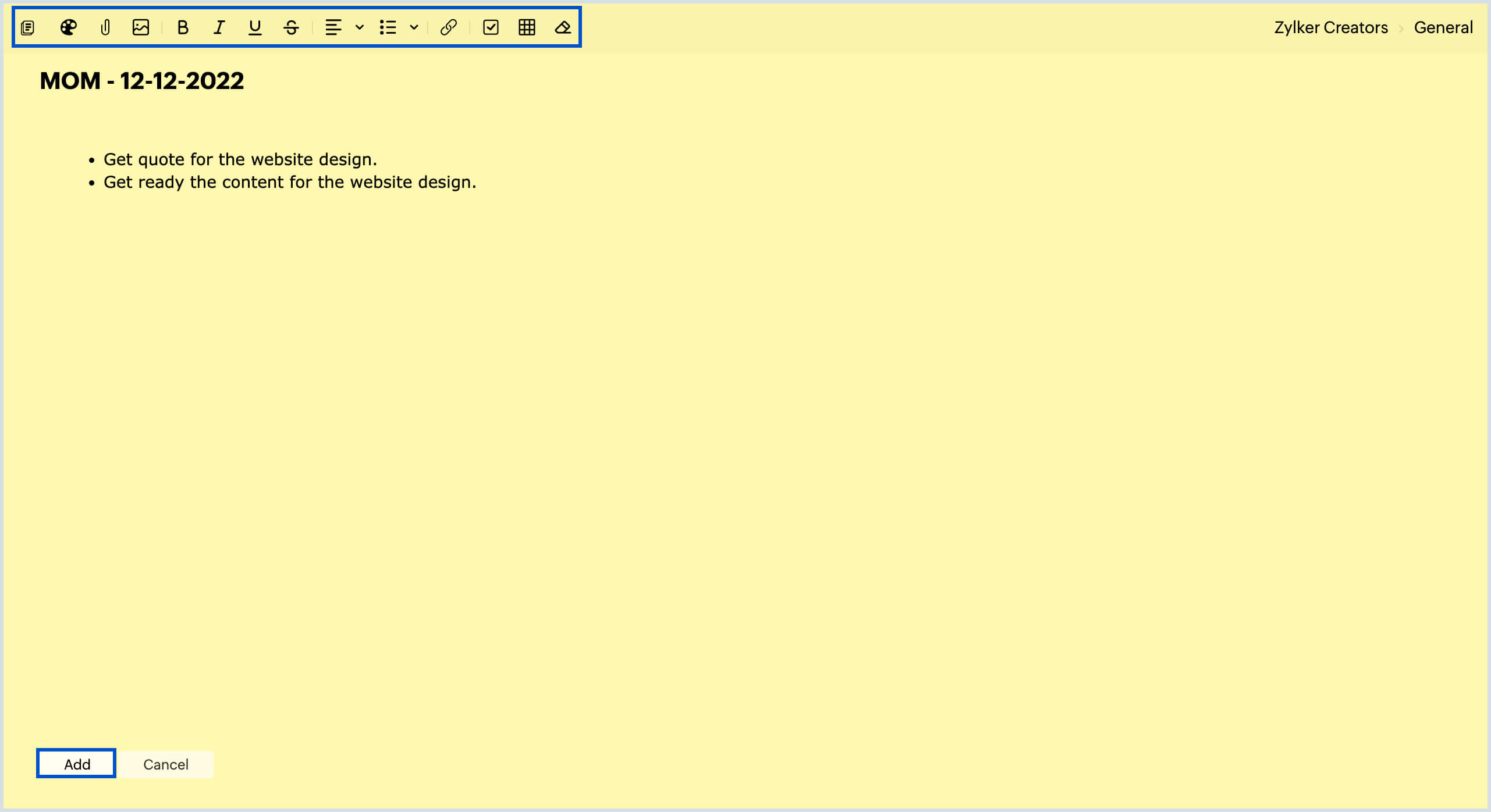
- Setelah menambahkan kustomisasi yang diperlukan ke catatan, klik Add (Tambah).
Anda juga dapat menyisipkan gambar inline ke catatan Anda dan mengekstrak konten dalam gambar tersebut ke dalam catatan. Untuk melakukan ini, pilih gambar inline lalu klik More > Extract Content.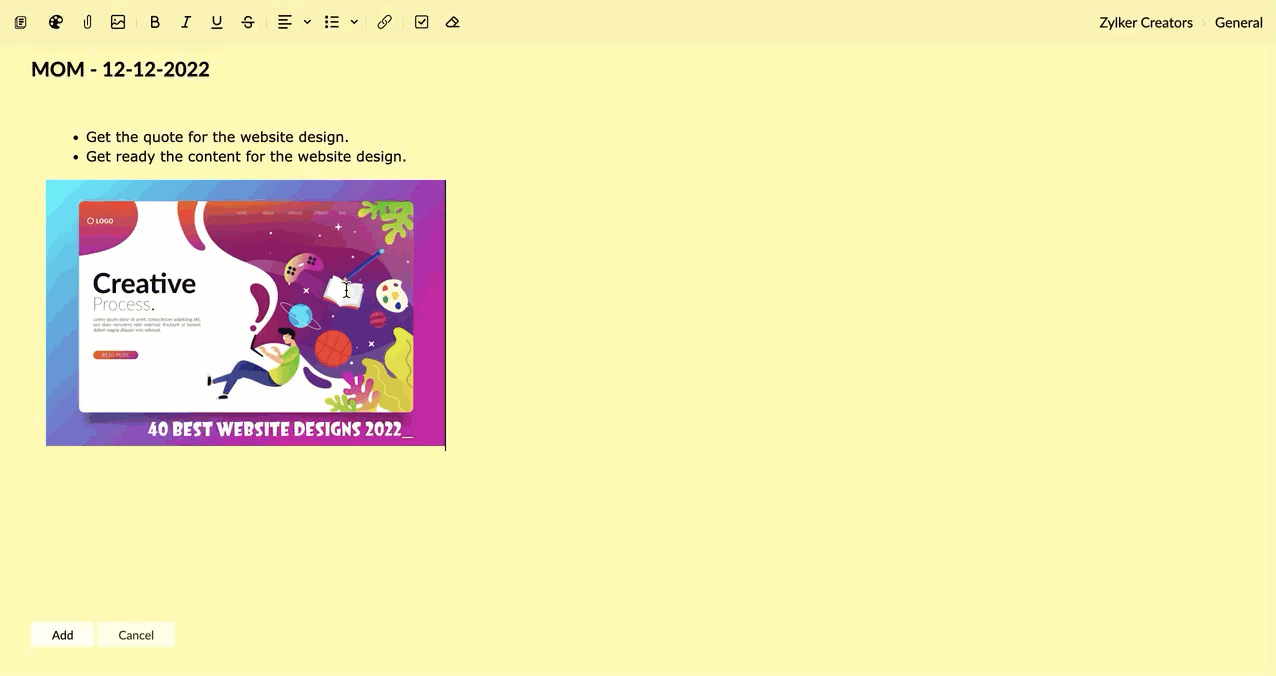
Atau, Anda juga dapat mengeklik daftar drop-down New Mail saat Anda berada di kotak masuk dan memilih New Note.
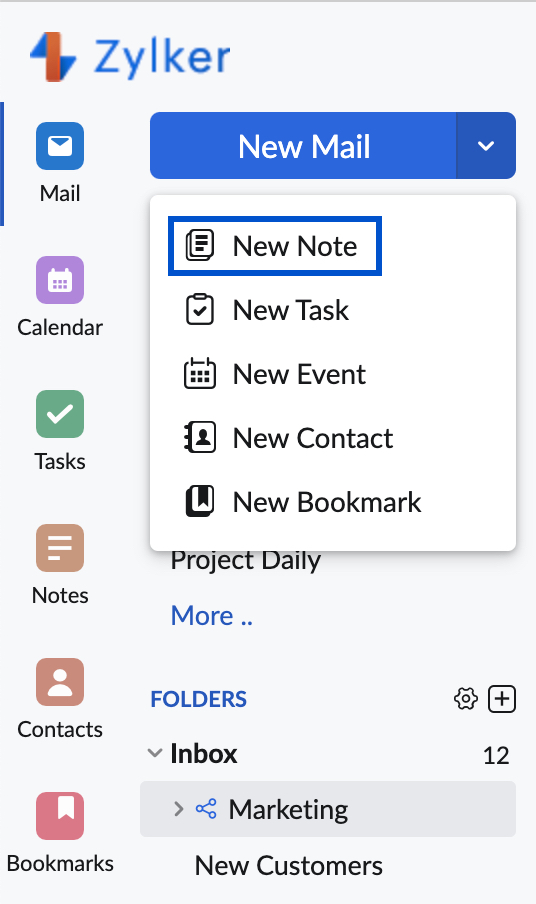
Menambahkan Catatan dari Tampilan Email
- Masuk ke Zoho Mail
- Saat melihat email apa pun, klik ikon More Actions (Tindakan Lainnya) di sudut kanan atas jendela.
- Dari daftar menurun, pilih, Add To (Tambah Ke) dan pilih Notes (Catatan).
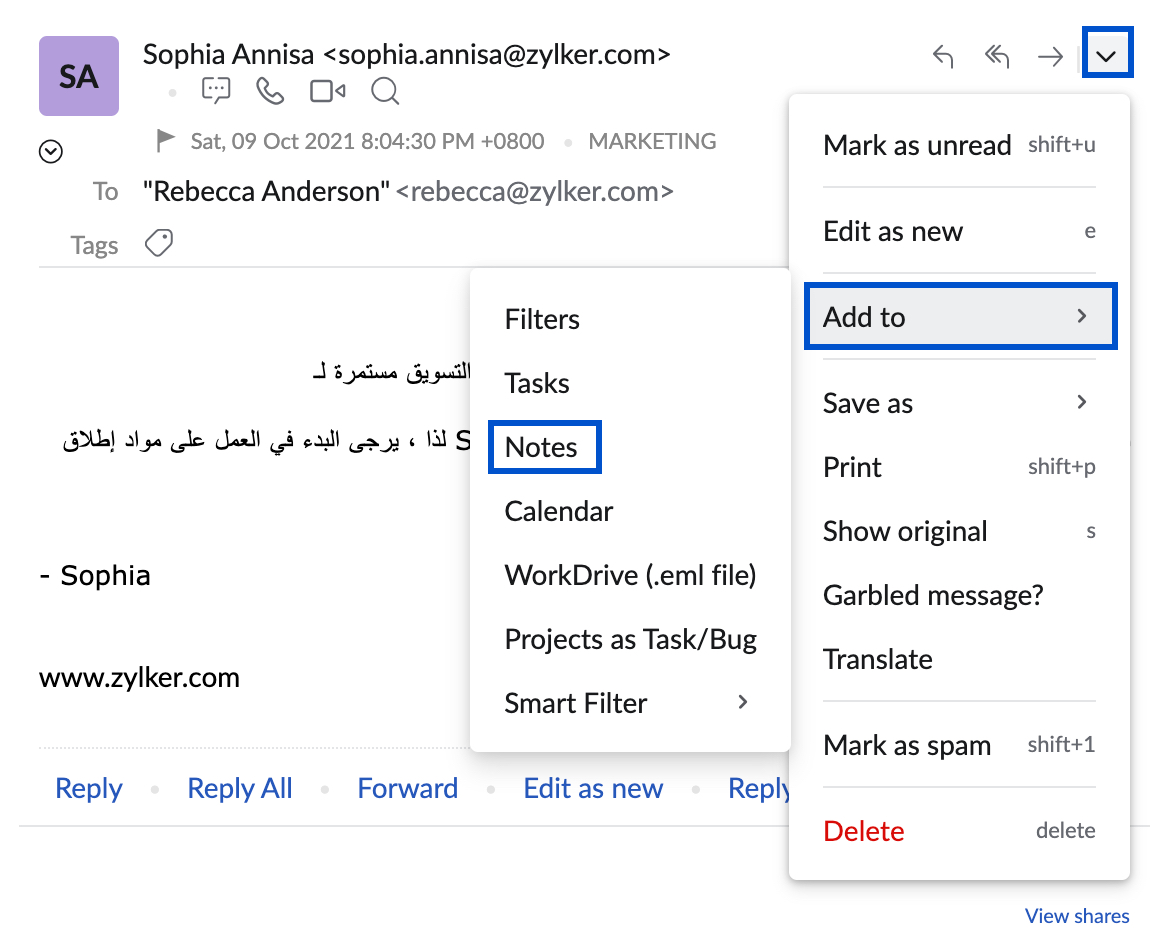
- Jendela Create new Note terbuka.
- Berikan judul yang sesuai, masukkan deskripsi dan klik Add.
Catatan baru juga dapat ditambahkan dari daftar catatan yang ada dengan mengeklik opsi Notes Quick Add (Tambah Cepat Catatan).
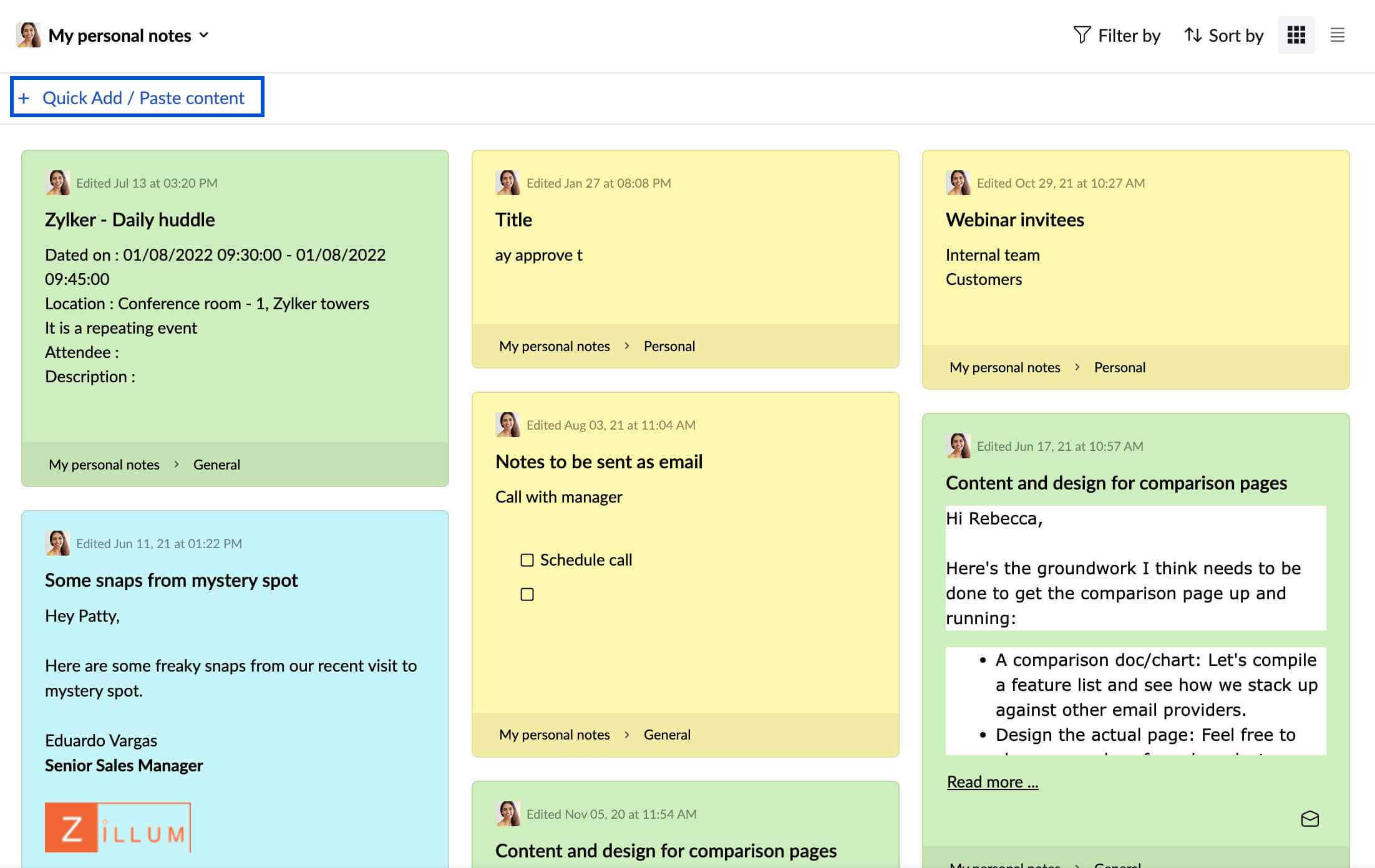
Anda juga dapat menggunakan menu Smart Create untuk menambahkan catatan baru. Pilih bagian dari email yang ingin Anda tambahkan sebagai catatan dan Klik pada ikon Create Note (Buat Catatan) di Pop-up Smart Create (Buat Cerdas) yang muncul. Teks yang dipilih akan ditambahkan sebagai deskripsi catatan.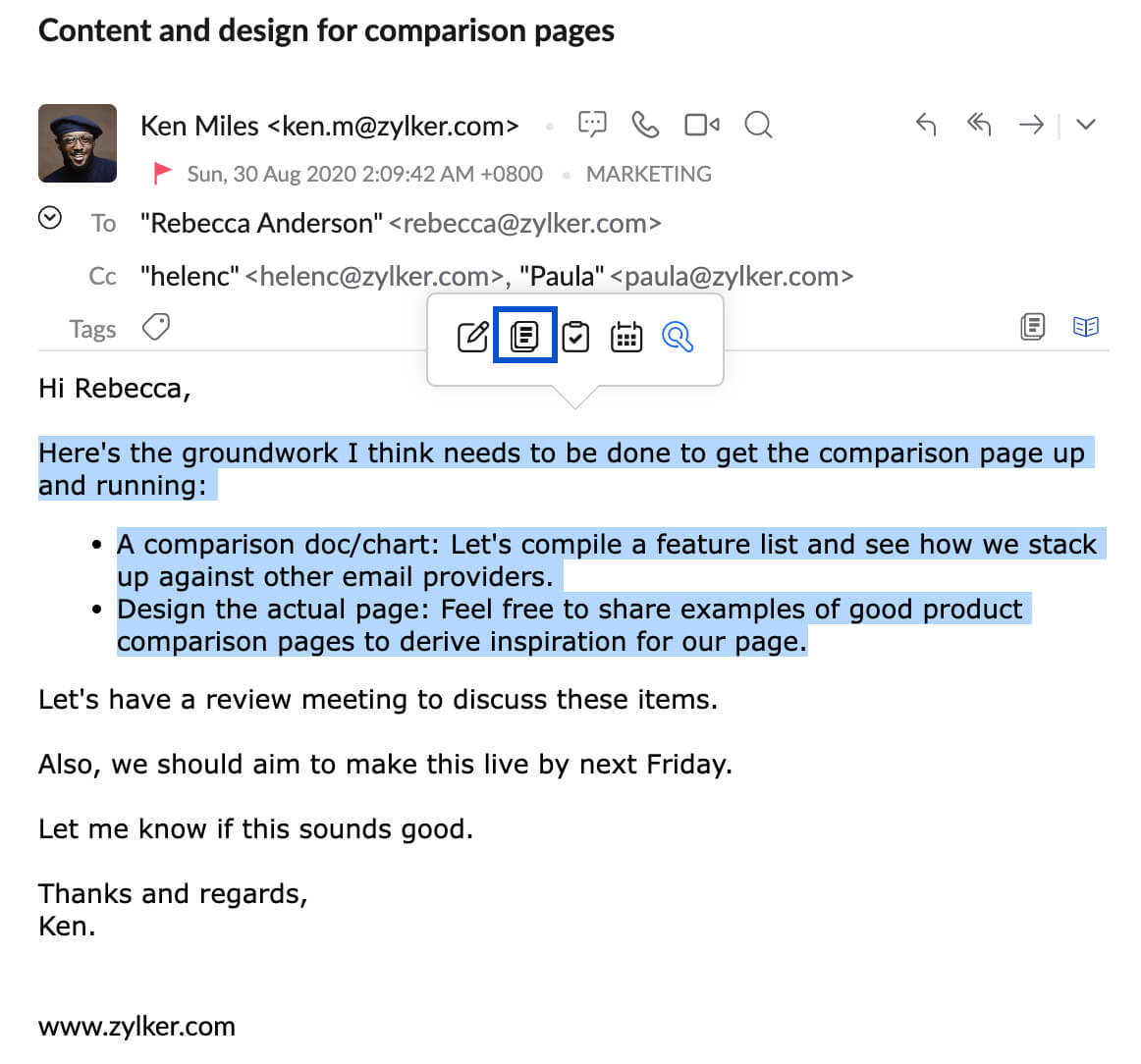
Semua Catatan ini disimpan di bawah aplikasi Notes. Anda dapat melihat email dari mana Catatan dibuat menggunakan opsi Open Linked email (Buka email Tertaut), di aplikasi Notes.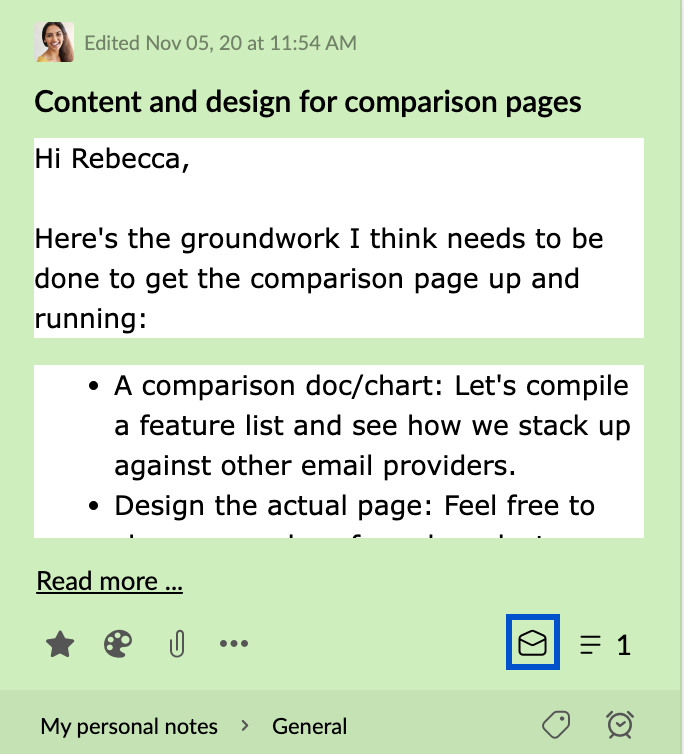
Notes Zoho Mail mendukung Pemformatan teks kaya. Ikon pemformatan yang diberikan di bagian bawah catatan adalah Bold (Tebal), Italics (Miring), Underline (Garis Bawah), Strikethrough (Coret), Font indentation (Indentasi font), dan Bullets (Poin). Anda juga dapat mengonversi format teks kaya konten menjadi teks biasa dengan menggunakan ikon Remove formatting (Hapus pemformatan).

Menambahkan Catatan Grup
Semua notes yang Anda tambahkan disimpan di bawah bagian 'My Notes (Catatan Saya)' kecuali jika Anda memilih grup tertentu. Untuk menambahkan Notes ke grup, ikuti langkah-langkah di bawah ini:
- Login ke Zoho Mail
- Buka aplikasi Notes di kotak surat Anda.
- Klik grup mana saja yang ingin Anda tambahkan catatan.
- Klik tombol New Note (Catatan Baru).
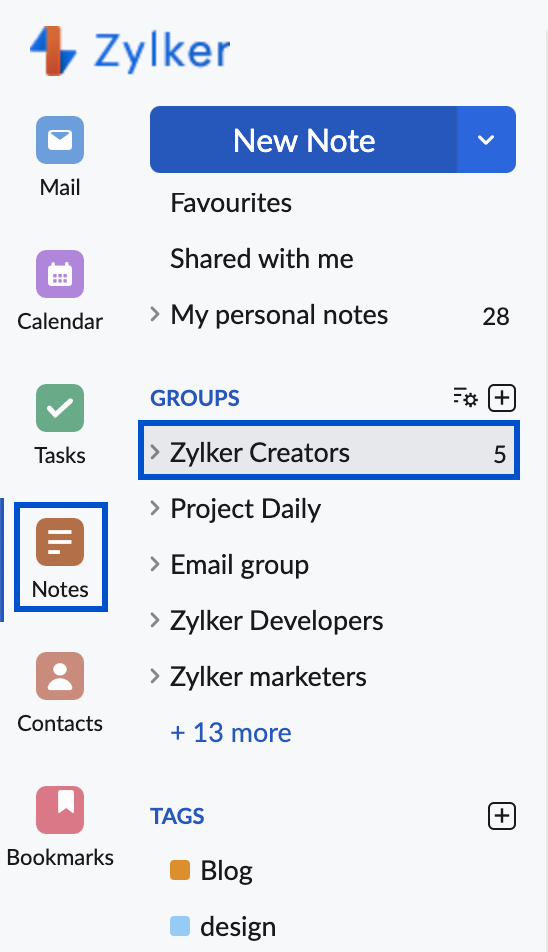
- Jendela Add Note muncul.
- Masukkan judul dan deskripsi dan klik Add (Tambah).
- Catatan disimpan di bawah grup tertentu.
Atau, Anda dapat mengikuti salah satu metode untuk menambahkan catatan dan klik My Notes di bagian pojok kanan atas jendela. Daftar semua grup yang menjadi bagian Anda muncul. Pilih grup yang ingin Anda tambahkan catatan.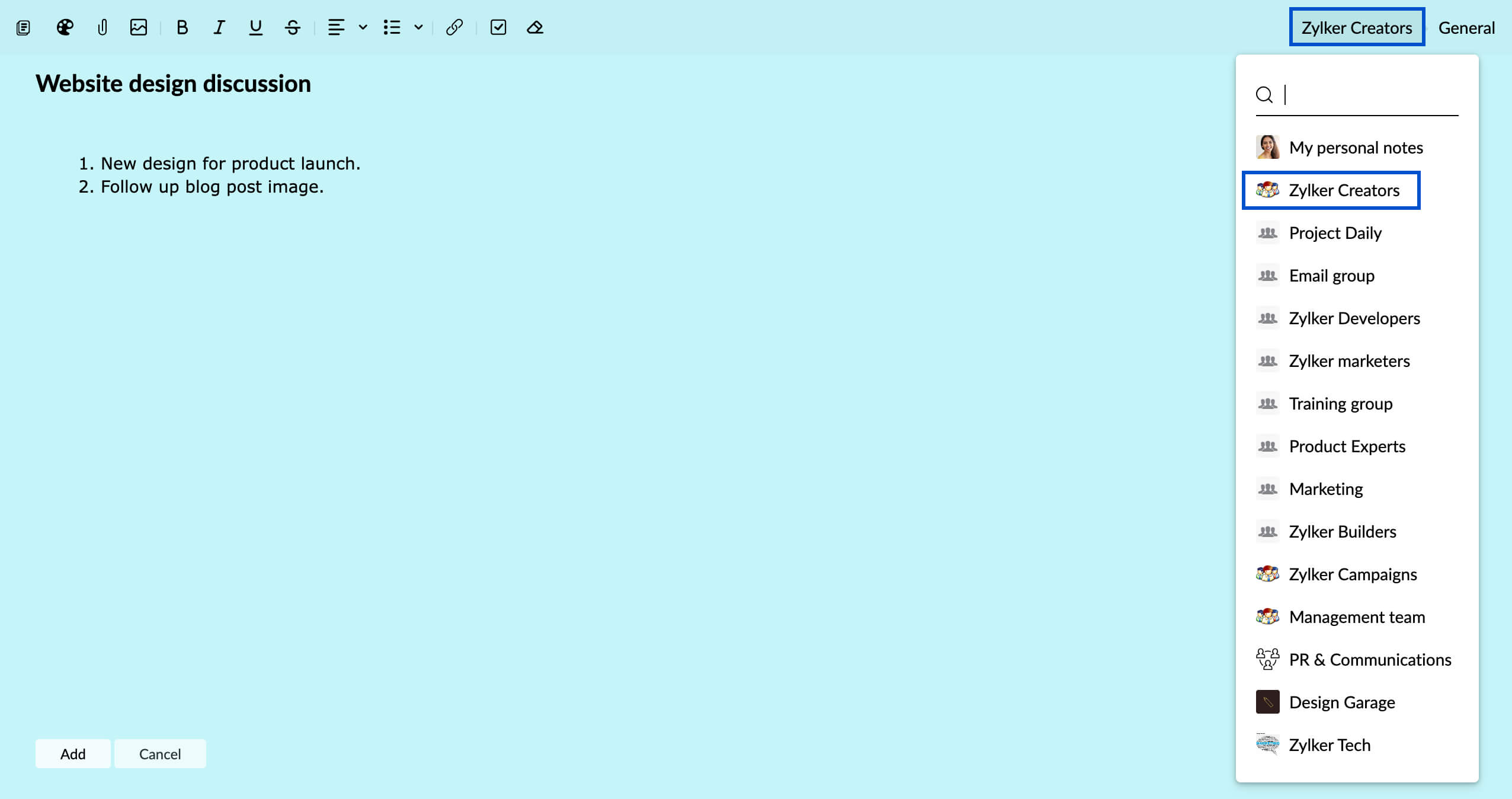
Anda juga dapat menyalin atau memindahkan catatan ke grup streams lain dari menu More options. Hanya admin/moderator grup atau pemilik catatan yang dapat memindahkan catatan dari satu grup ke grup lainnya.
Catatan Tempel
Catatan tempel adalah alat untuk mencatat pikiran dan ide acak Anda yang mungkin hilang pada saat itu juga. Catatan tertentu yang ingin Anda diingatkan saat Anda membuka kotak surat Anda, juga dapat dibuat sebagai catatan tempel. Catatan ini ditempelkan pada layar kotak surat Anda dan dapat diminimalkan, dimunculkan, diubah ukurannya atau ditutup tergantung pada kebutuhan.
Langkah-langkah untuk membuat catatan tempel:
- Klik pada New Note (Catatan Baru) di panel aplikasi kiri seperti yang Anda lakukan untuk membuat catatan baru.
- Klik pada ikon Make it as sticky note (Jadikan sebagai catatan tempel) di sudut kiri atas catatan baru.
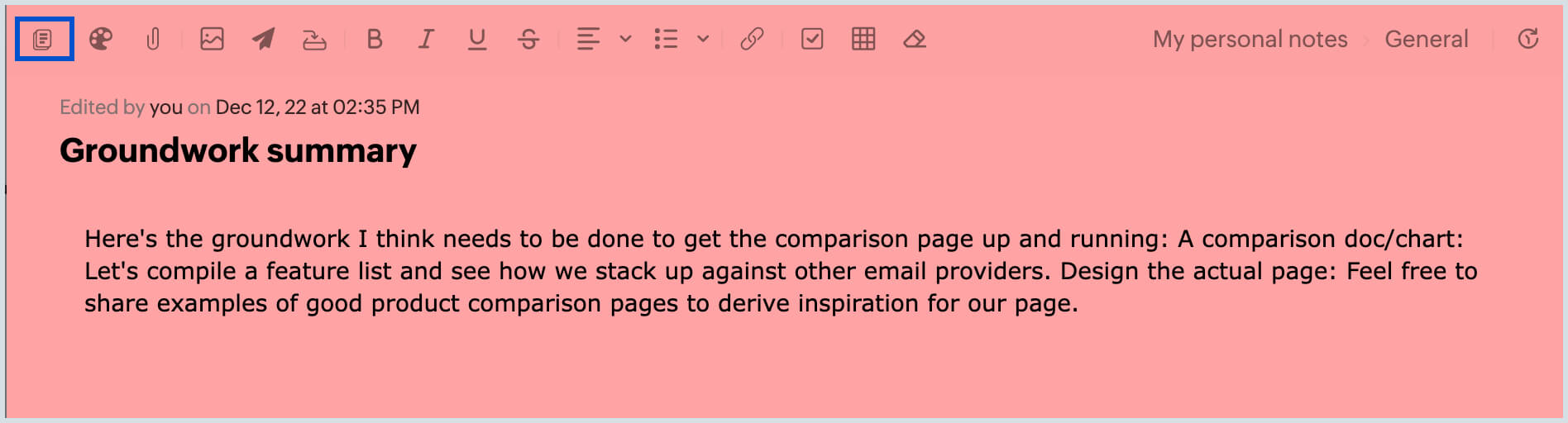
- Catatan akan ditempelkan di kotak surat Anda.
- Catatan tempel dapat ditindaklanjuti dan semua tindakan dapat dilakukan, mirip dengan catatan biasa.
Anda dapat mengonversi catatan yang ada menjadi catatan tempel dengan mengeklik ikon Make it as sticky note (Jadikan sebagai catatan tempel) yang sama saat catatan yang relevan dalam tampilan pop-out.
Catatan:
Catatan tempel dapat ditempatkan pada posisi yang diinginkan pada antarmuka email menggunakan opsi seret.
Catatan tempel yang diminimalkan dapat diakses dari ikon sticky notes (catatan tempel) di sudut kanan bawah kotak surat Anda. Angka pada ikon menunjukkan jumlah catatan tempel diminimalkan dan disimpan.
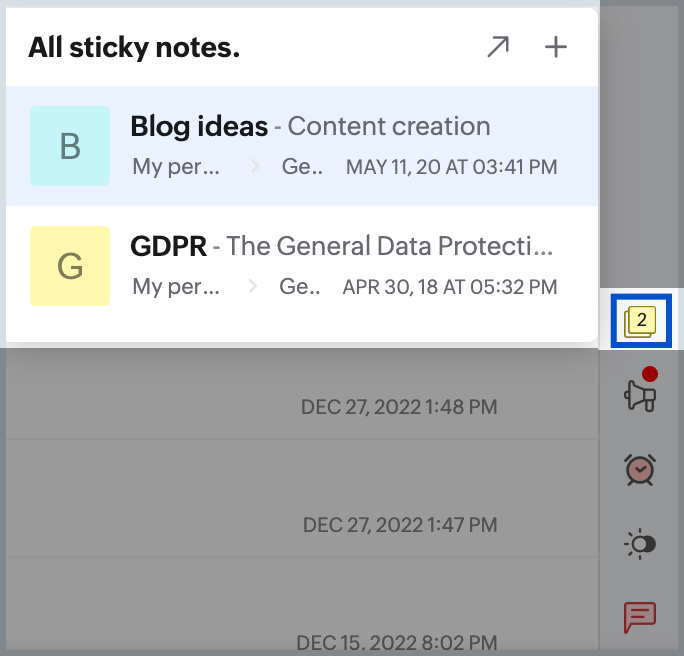
Anda juga dapat membuat catatan sebagai catatan tempel dari pratinjau aplikasi Notes. Klik pada More Actions (Tindakan Lainnya) di bagian bawah catatan yang ingin Anda buat lengket dan pilih opsi Make it as sticky note (Jadikan sebagai catatan tempel). Catatan masing-masing akan ditempelkan di kotak surat Anda.

Ini dapat dilakukan dari pratinjau Notes di aplikasi Notes dan di panel tampilan email (jika Catatan telah dibuat dari email).
Catatan:
Catatan Tempel akan terlihat di antarmuka email Anda bahkan saat merefresh halaman.
Mencetak Catatan
Notes App memungkinkan Anda untuk mencetak Notes dan Sticky Notes yang memerlukan salinan cetak. Catatan dalam tampilan kotak dapat dicetak dengan memilih Print (Cetak) dari opsi More Actions (Tindakan Lainnya) dari catatan yang relevan.
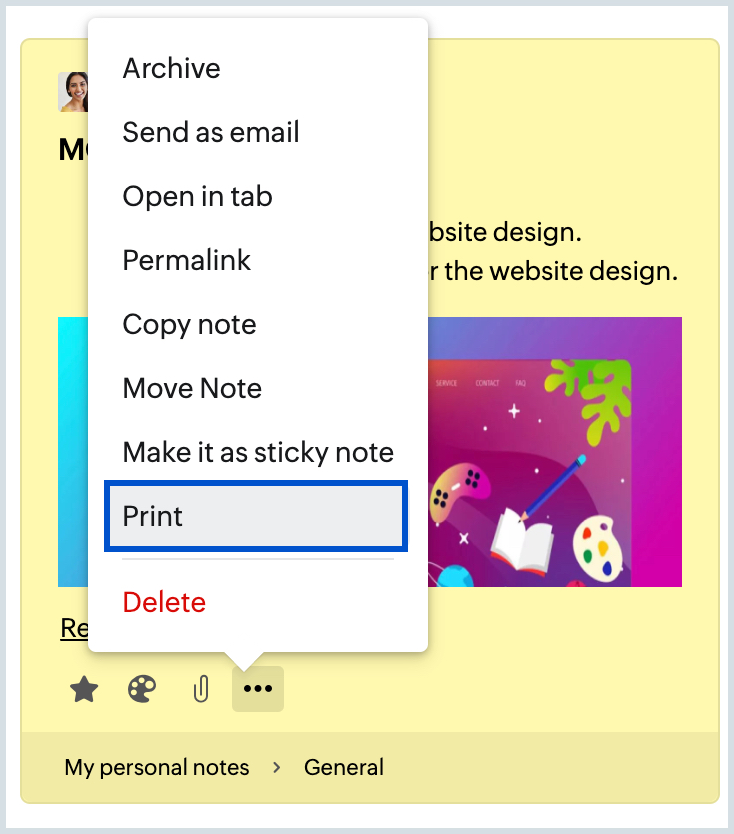
Anda dapat mencetak catatan yang ada dalam tampilan pop-out dengan memilih opsi Print (Cetak) dari menu daftar menurun More Options (Tindakan Lainnya).
Menyalin Catatan
Anda dapat menyalin catatan Anda ke grup lain di Zoho Mail dengan mengikuti langkah-langkah ini:
- Login ke Zoho Mail
- Buka aplikasi Notes di panel kiri dan buka catatan yang ingin Anda salin ke grup streams Anda.
- Klik ikon opsi More di menu dan pilih Copy Note.
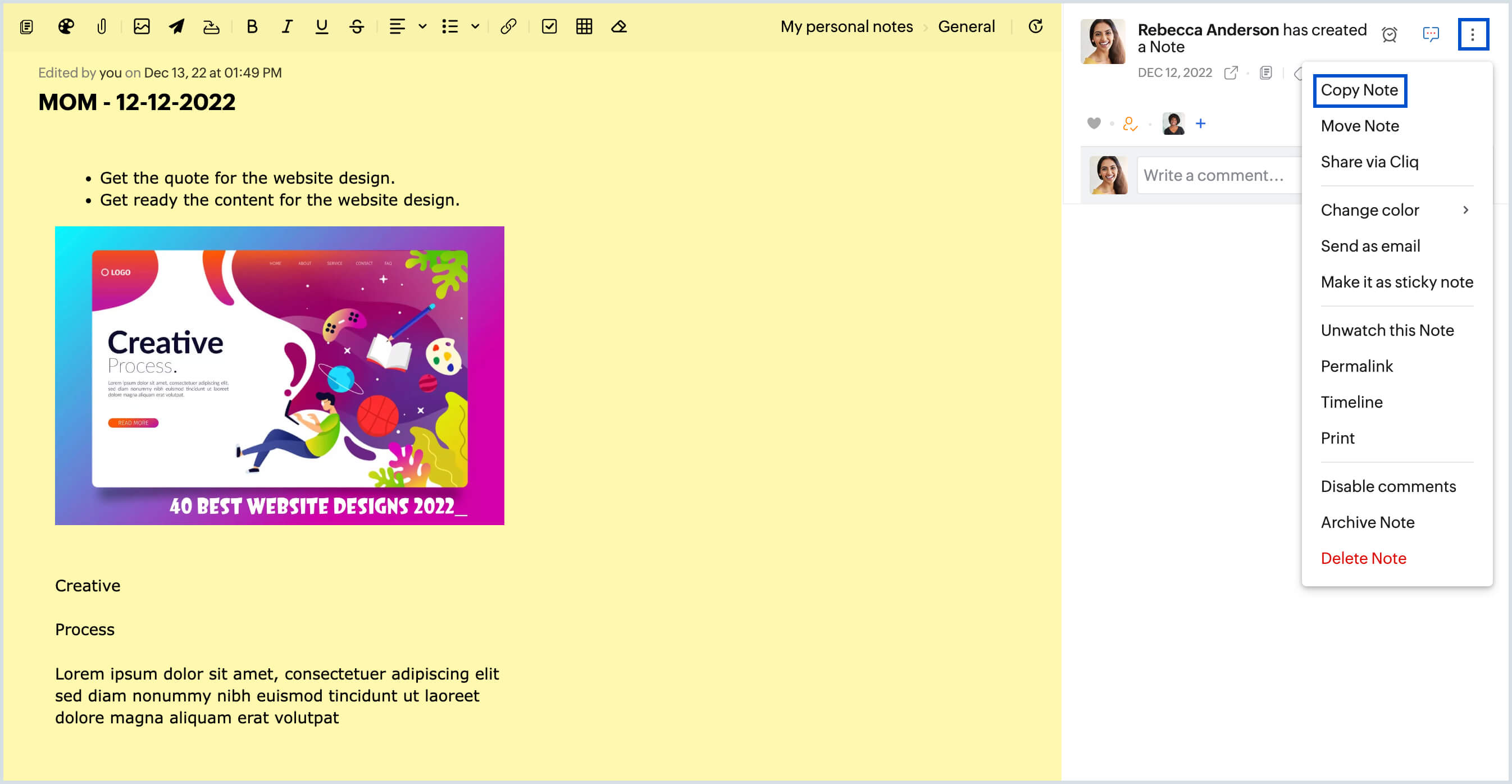
- Dalam pop-up pilih grup dan buku yang ingin Anda salin catatannya, dari masing-masing bagian dan klik 'OK’.
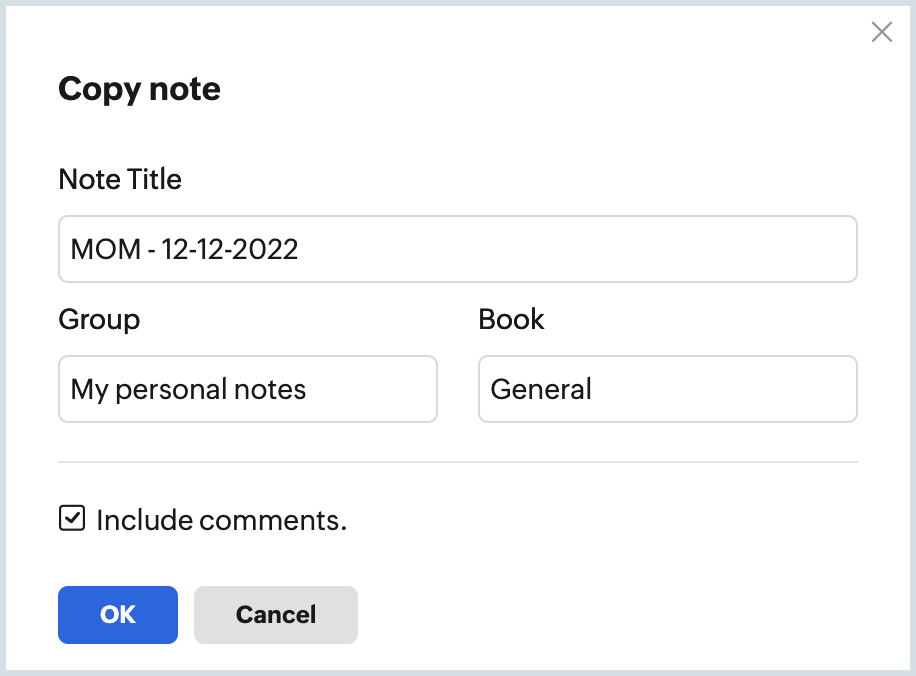
Anda juga dapat memindahkan catatan ke grup streams lain dengan memilih Move Note (Pindahkan Catatan) di menu more options (opsi lainnya).
Atau, jika Catatan ada di tampilan kotak, Anda dapat mengeklik My Notes (Catatan Saya) di bagian bawah jendela. Daftar semua grup yang menjadi bagian Anda muncul. Pilih grup yang ingin Anda pindahkan catatan.
Catatan: Anda dapat memilih untuk mengecualikan komentar dalam catatan asli dengan menghapus centang pada kotak centang 'Include comments’.
Tampilan Catatan
Anda dapat mengubah cara Anda melihat catatan menggunakan opsi Notes View (Tampilan Catatan). Catatan dapat ditampilkan dalam Grid View (Tampilan Kisi) atau List View (Tampilan Daftar) berdasarkan preferensi Anda.
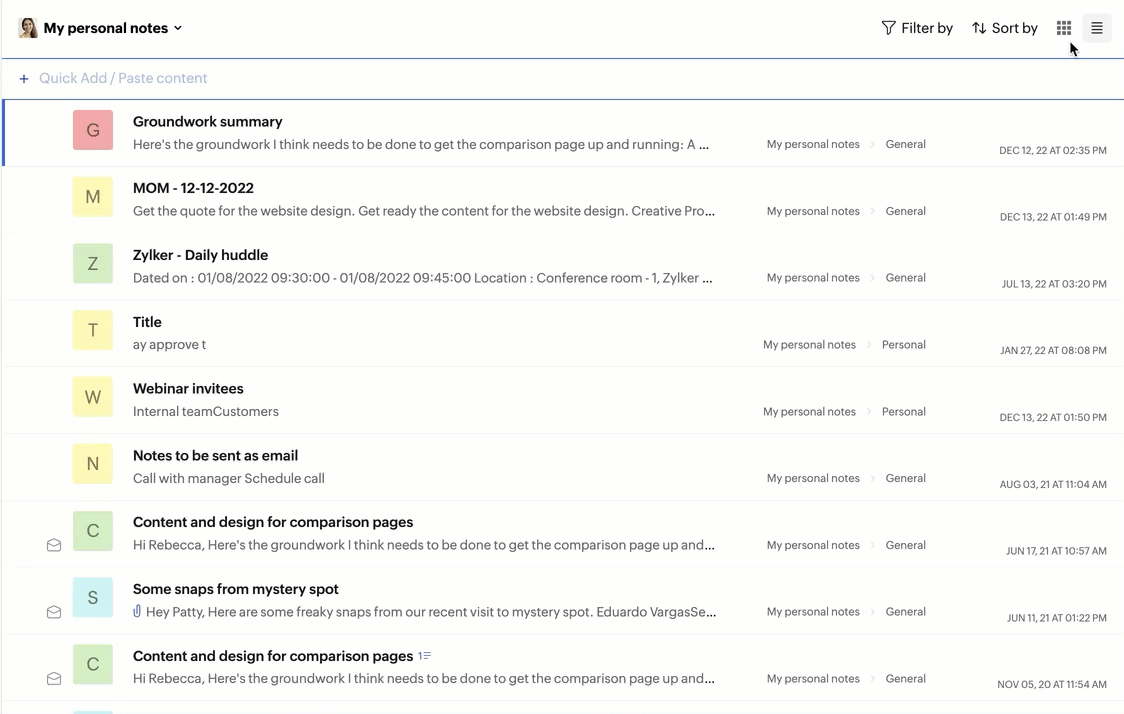
Catatan dapat dilihat di tab terpisah dengan menggunakan opsi Open in tab (Buka di tab) di bawah More Actions (Tindakan Lainnya) di Notes preview (Pratinjau catatan).
Komentar dan Kolaborasi
Setelah menambahkan catatan, Zoho Mail menyediakan opsi untuk berkolaborasi dan berkomunikasi tentang hal itu tanpa kehilangan konteks catatan. Ini dapat dilakukan untuk catatan pribadi dan catatan grup.
Comments (Komentar)
Dalam kedua kasus, Anda dapat mengundang anggota organisasi untuk melihat catatan atau menandai mereka dalam komentar untuk mendiskusikan ide atau selalu diberi tahu informasi terbaru untuk proyek yang melibatkan berbagai tim.

Catatan yang Anda tambahkan ke grup langsung disimpan ke halaman Streams masing-masing (jika Streams diaktifkan untuk grup itu). Anda dapat mengeklik nama tampilan di komentar pada catatan Grup apa saja untuk melihat kartu kontak. Anda dapat memilih View notes by this member (Lihat catatan oleh anggota ini) dari Contact Card (Kartu Kontak) untuk melihat semua catatan oleh anggota itu dalam grup itu.
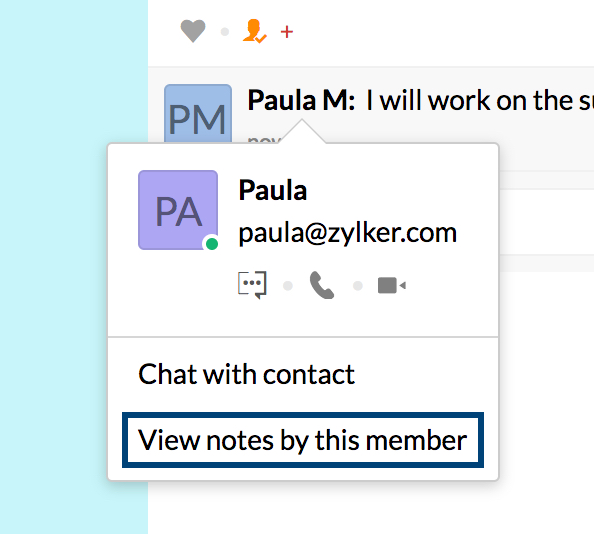
Kolaborasi Catatan
Bila Anda mengundang anggota organisasi ke catatan Anda atau membuat catatan di salah satu grup organisasi, anggota dapat mengedit catatan dan menambahkan ide atau pendapat mereka ke catatan tersebut.
- Catatan hanya dapat diedit oleh satu anggota pada satu waktu. Untuk menyelesaikan pengeditan, kolaborator harus mengeklik Mark Complete pada bagian atas. Jika ada anggota grup/undangan lainnya yang mencoba mengedit catatan tersebut secara bersamaan, perubahan yang dilakukan olehnya tidak akan disimpan.
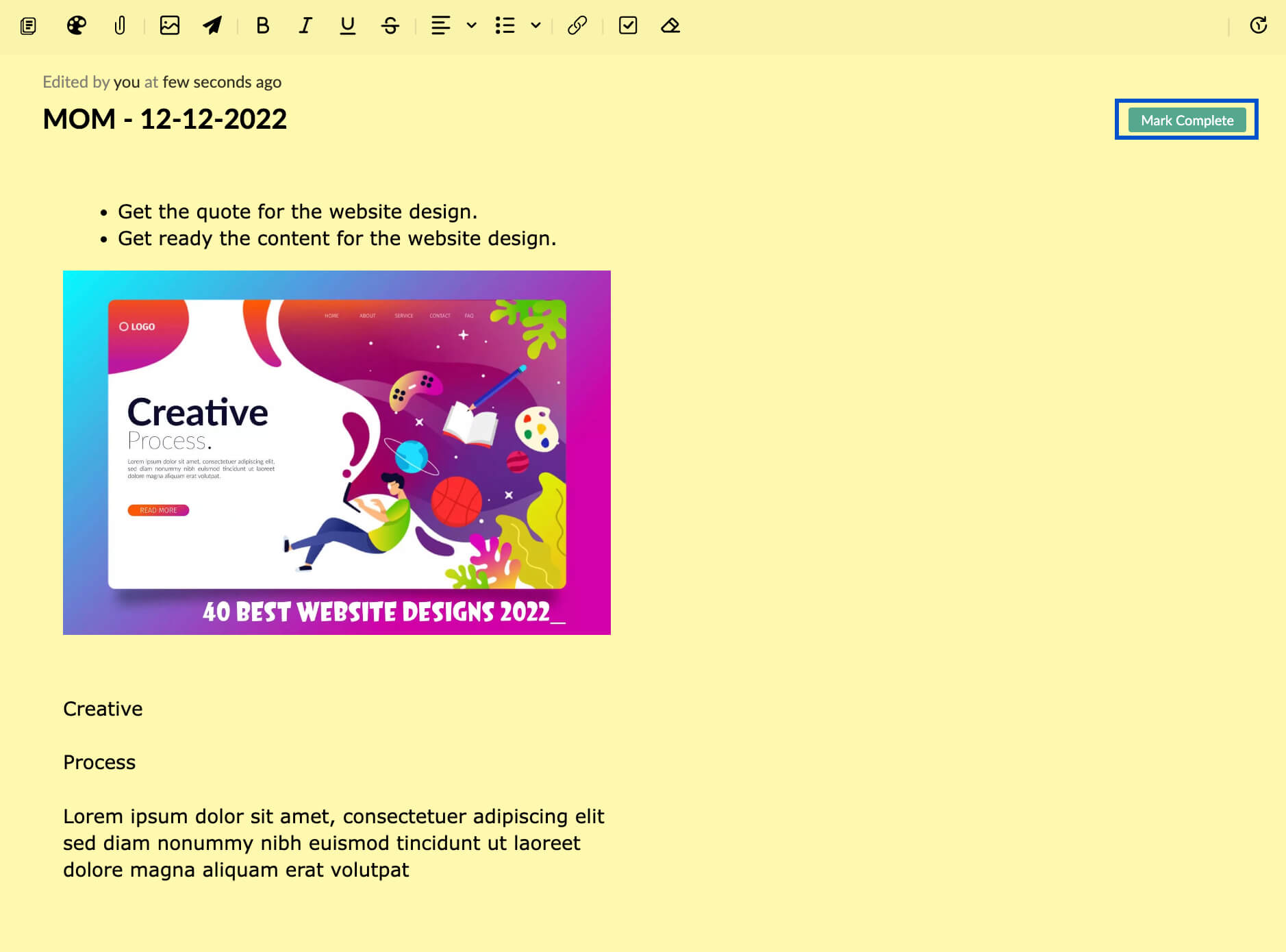
- Anda juga dapat melihat riwayat versi catatan dengan mengeklik ikon Version history pada pojok kanan atas catatan. Anda dapat memilih untuk memulihkan versi apa pun melalui Restore any version atau menyimpan sebagai baru melalui Save as new dengan menggunakan ikon More options.
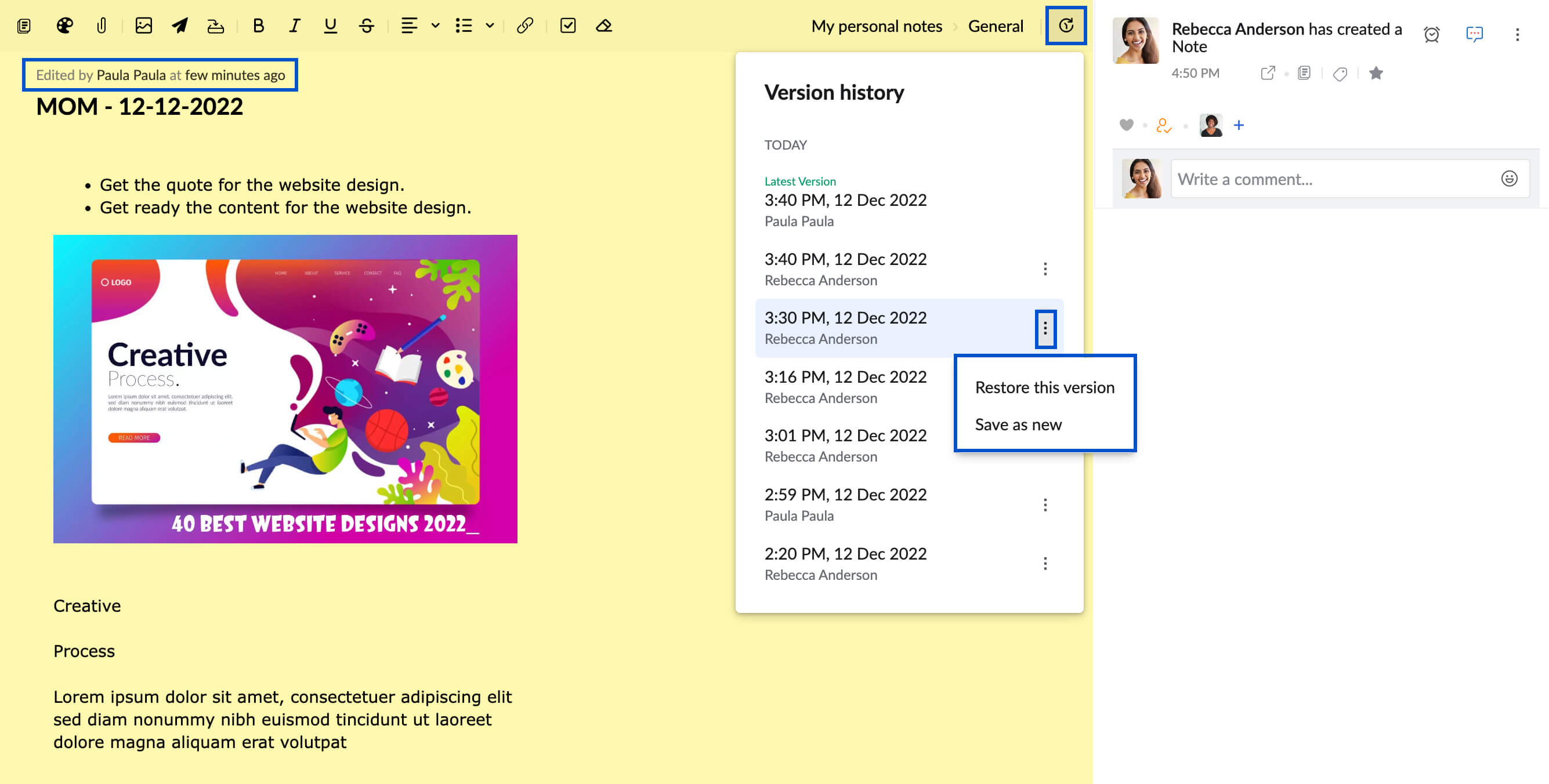
- Nama kolaborator bersama waktu penyuntingan akan disebutkan di bagian atas catatan.
Catatan:
Memberi tag pada anggota organisasi yang bukan bagian dari grup, dalam catatan grup, menambahkan mereka ke daftar undangan.
Mengelola Catatan
Membuat Buku
Di setiap grup atau bagian Catatan pribadi, Anda dapat membuat Buku dan mengategorikan Catatan Anda lebih baik di bawah buku yang relevan.
Langkah-langkah untuk membuat Buku:
- Arahkan ke aplikasi Notes (Catatan) di kotak masuk Anda.
- Klik kanan My Notes (Catatan Saya) atau grup mana pun yang menjadi bagian Anda.
- Pilih Create Book (Buat Buku) dari opsi yang tercantum.
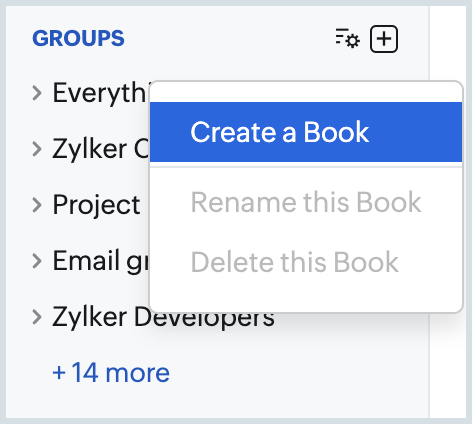
- Masukkan nama untuk Buku Anda dan tekan enter.
- Buku baru akan disimpan di bawah kategori Note (Catatan) induk.
- Anda dapat menavigasi ke Buku tertentu di panel daftar kiri untuk menambahkan catatan di bawah kategori ini.
Buku yang dibuat di bawah setiap kategori dapat dilihat dengan memperluas segitiga di sebelah kiri nama grup.
Menandai sebagai Favorit
Anda dapat menandai catatan yang mungkin sering Anda perlukan sebagai Favorit. Mereka dapat terlihat dengan mudah di bawah menu 'Favourites (Favorit)' di aplikasi Notes (Catatan).
Untuk menandai Catatan sebagai favorit, arahkan kursor ke Catatan dan klik ikon Mark/unmark Favourite (Tandai/hapus tanda Favorit). Semua catatan yang ditandai sebagai Favorit dapat dilihat pada satu layar di bawah menu Favourites (Favorites).
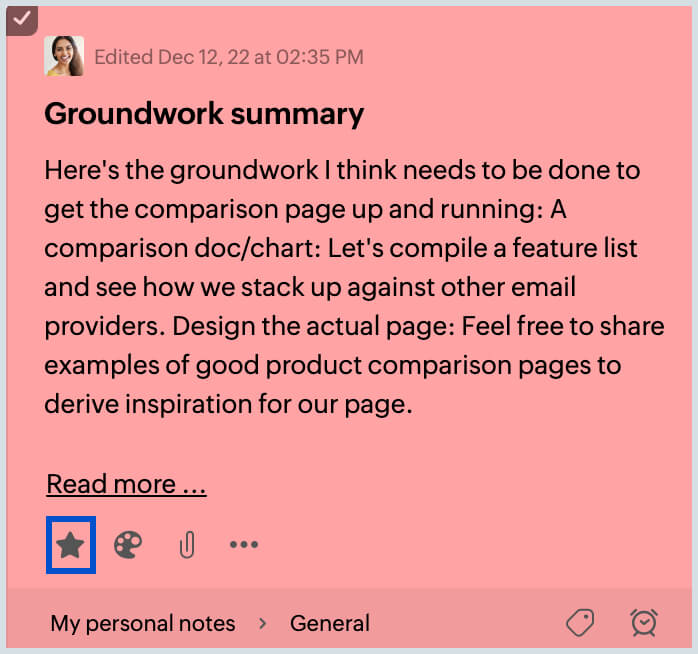
Memberi Tag pada Catatan
Memberi Tag pada Catatan adalah cara terbaik untuk mengaturnya ke dalam kategori tertentu. Zoho Email memungkinkan Anda membuat tag dan menetapkannya ke Catatan, sehingga mudah dikenali.
Untuk menandai catatan, klik ikon Tags (Tag) di sudut kanan bawah catatan, dan pilih Tag yang ingin Anda terapkan padanya.
Anda dapat melihat semua Catatan di bawah Tag tertentu dari halaman Streams Anda. Klik ikon Tag di halaman Streams grup Anda dan pilih tag yang diperlukan. Semua Catatan di bawah tag ini dapat dicantumkan di layar.
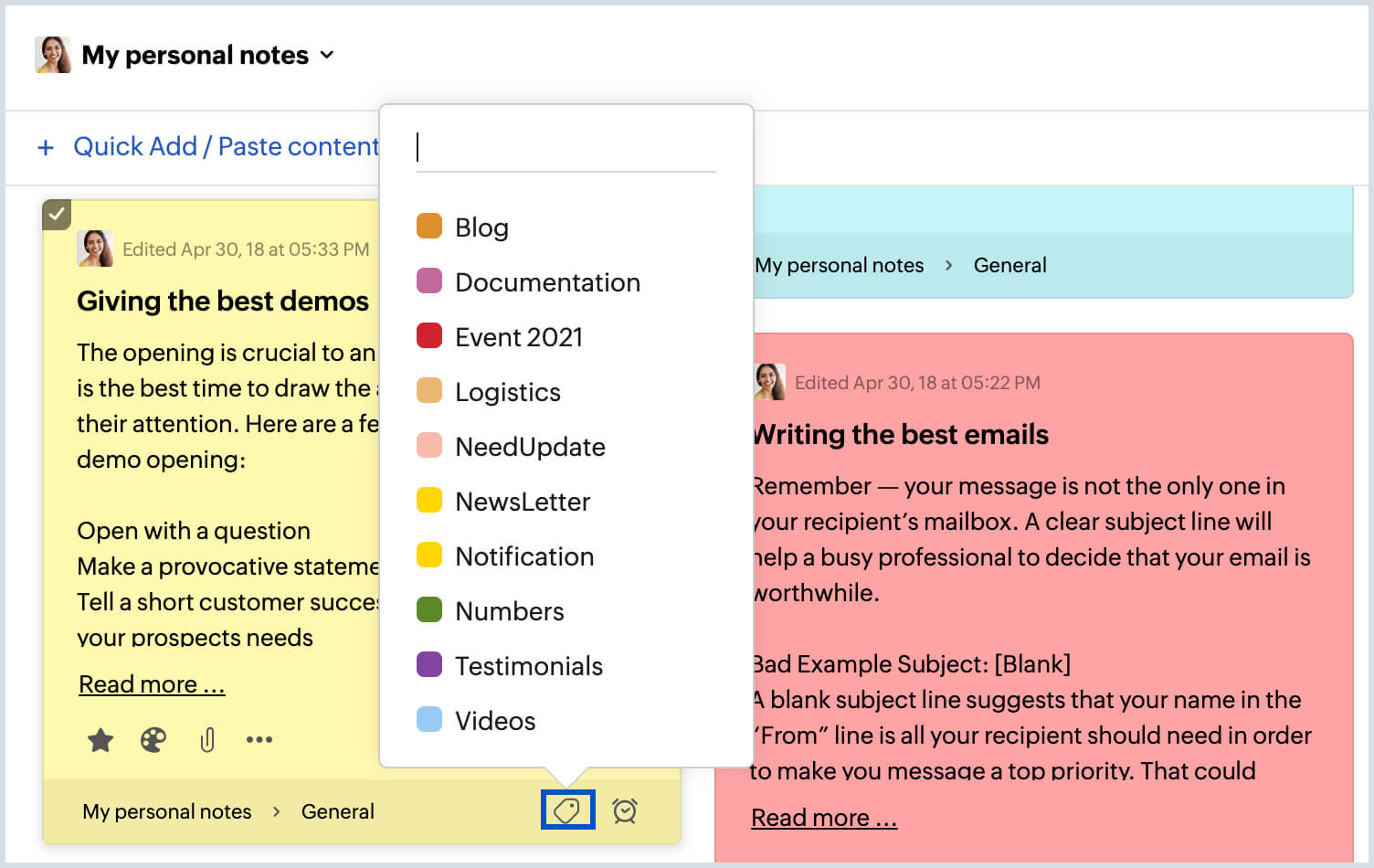
Memberi Kode Warna pada Catatan
Anda juga dapat menetapkan warna untuk setiap catatan berdasarkan kategori untuk identifikasi yang lebih cepat. Untuk menetapkan warna pada catatan, klik ikon Change color (Ubah warna) dan pilih warna yang ingin Anda terapkan.
Anda tidak akan dapat mengubah warna untuk catatan grup yang telah dibuat oleh anggota grup lainnya.
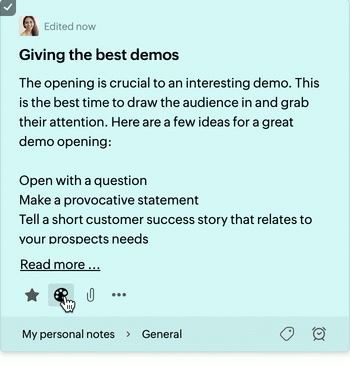
Menghapus Catatan
Anda dapat menghapus beberapa catatan sekaligus dari Tampilan Catatan agar tetap teratur. Pilih Catatan yang perlu dihapus dan klik ikon Delete (Hapus) pada menu header.